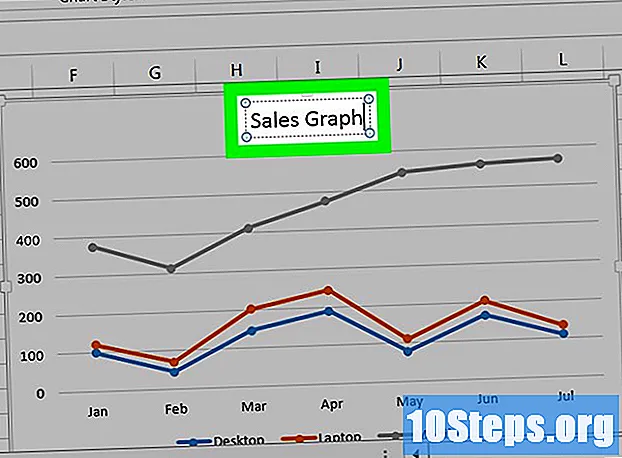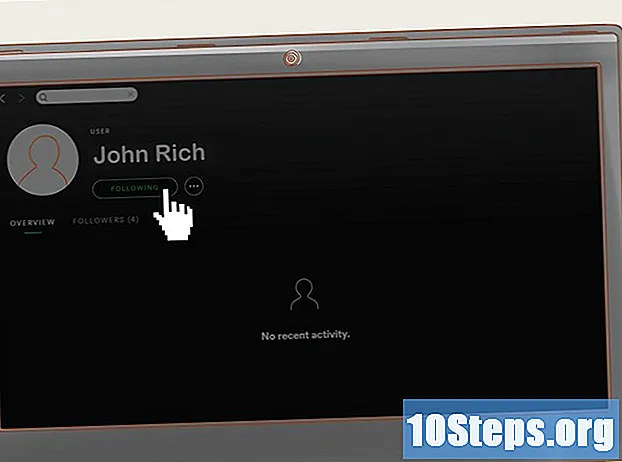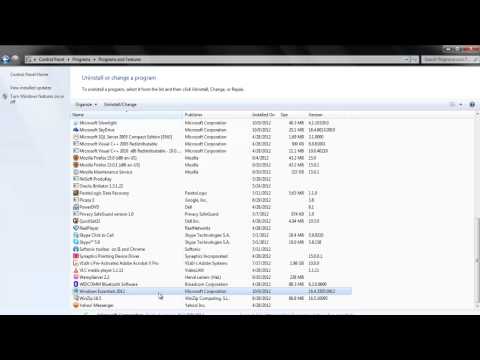
Inhoud
Als u Windows Live Messenger niet langer nodig heeft, volgt u de stappen in dit artikel om het te verwijderen. Windows Live Messenger werd stopgezet in april 2013 en Microsoft biedt nu Skype als messenger aan. De stappen zijn iets anders voor Vista, Windows 7 en Windows 8, maar al deze versies gebruiken het configuratiescherm om de software te verwijderen. Mogelijk zijn een beheerdersaccount en wachtwoord vereist om deze software te verwijderen.
Stappen
Methode 1 van 2: Windows Vista, 7 en 8
Open het Configuratiescherm. Klik op het menu Start en vervolgens op het Configuratiescherm.
- In Windows 8 kunt u het Start-menu openen door op de Start-knop in de linkerbenedenhoek van het scherm te klikken, op de Windows-logotoets op het toetsenbord te drukken of door de Charm Bar te openen en op Start te klikken.

Open het verwijderprogramma. Klik in het Configuratiescherm onder de optie "Programma's" op "Een programma verwijderen".
Zoek Windows Essentials. Windows Live Messenger werd gedistribueerd met Windows Essentials. Blader in de lijst met programma's om Windows Live Essentials te vinden en klik om het te selecteren.

Begin met het verwijderen van Windows Live Messenger. Klik bovenaan de lijst met programma's op Verwijderen / wijzigen. Klik in het dialoogvenster op Verwijderen en vervolgens op Doorgaan.- Op dit punt wordt u mogelijk om het beheerderswachtwoord gevraagd. Voer uw beheerderswachtwoord in om door te gaan. Als u het niet weet, kunt u niet verder.

Voltooi het verwijderen van Windows Live Messenger. Klik in het dialoogvenster op Windows Live Messenger om het te selecteren en klik op Verwijderen.- Daar wordt Windows Live Messenger verwijderd.
Methode 2 van 2: Windows XP
Ontdek uw versie van Windows XP. Klik op het menu Start, klik met de rechtermuisknop op Deze computer en selecteer Eigenschappen. Klik in het venster "Systeemeigenschappen" op het tabblad "Algemeen". Als u onder "Systeem" Service Pack 1 of 2 zegt, kan Windows Live Messenger worden verwijderd.
- Windows XP staat niet toe dat Windows Live Messenger wordt verwijderd. Service Pack 1 heeft een gebruikersinterface toegevoegd om Windows Live Messenger uit te schakelen, maar niet om het te verwijderen.
- Microsoft biedt een gedetailleerd ondersteuningsdocument voor het uitschakelen van Windows Live Messenger op Windows XP zonder Service Pack 1.
Schakel Windows Live Messenger uit. Klik op het menu Start, selecteer Configuratiescherm en dubbelklik op "Programma's toevoegen of verwijderen". Klik in het venster Programma's toevoegen of verwijderen op "Windows-componenten toevoegen / verwijderen". Klik in de lijst met componenten op Windows Live Messenger om het te deselecteren. Klik op Volgende en vervolgens op Voltooien.
- U heeft beheerdersrechten nodig om dit proces te voltooien.
Tips
- Als u Windows Live Messenger verwijdert, wordt uw Messenger-account niet verwijderd.
- Mogelijk moet u andere Windows Live-programma's verwijderen.